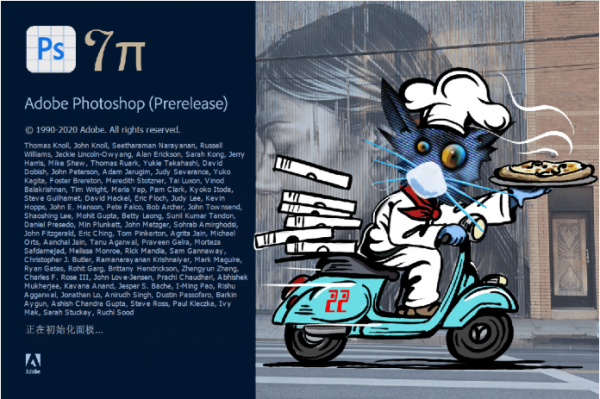Photoshop怎么制作透明3D字效?ps中输入的文字,想要设计成立体的字体,该怎么做平行透明的阴影呢?下面我们就来看看详细的教程。

首先,我们打开Photoshop,点击屏幕框选的【创建】,新建空白画布。
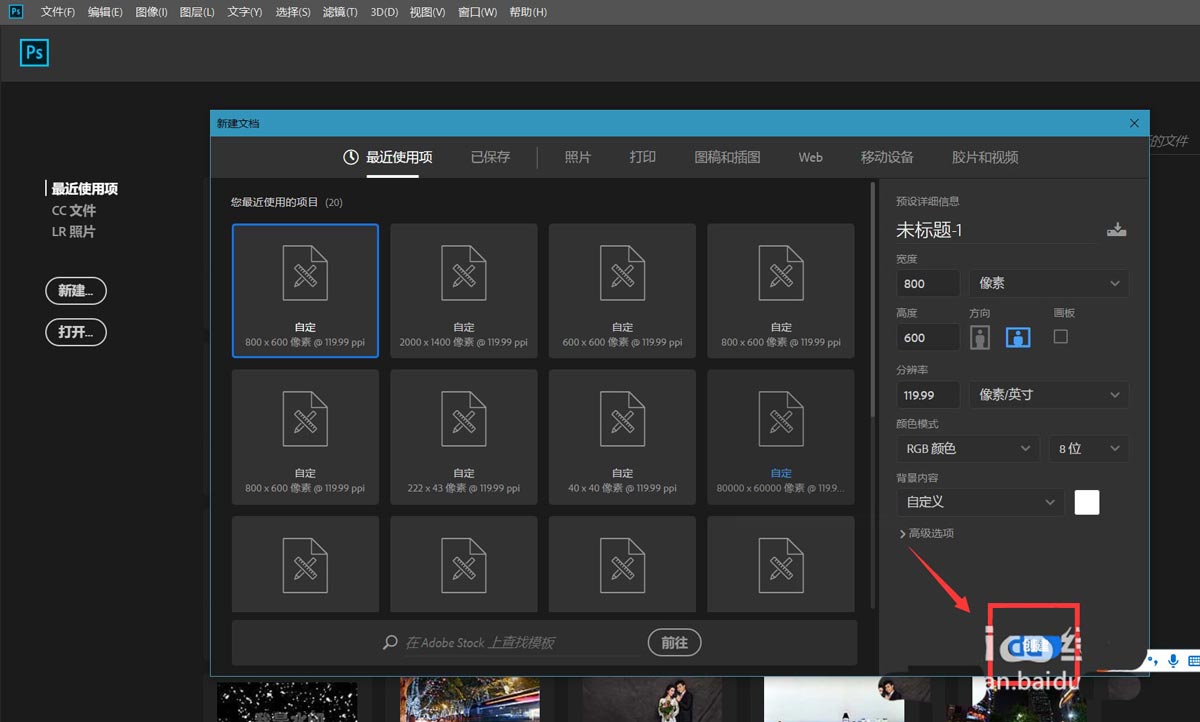
下面,我们将画布背景填充为黑色,选择文字工具,在画布上输入文字,并调整好字体、字号、颜色等属性。

我们在文字图层上右击,选择【转换成智能对象】,如下图所示。
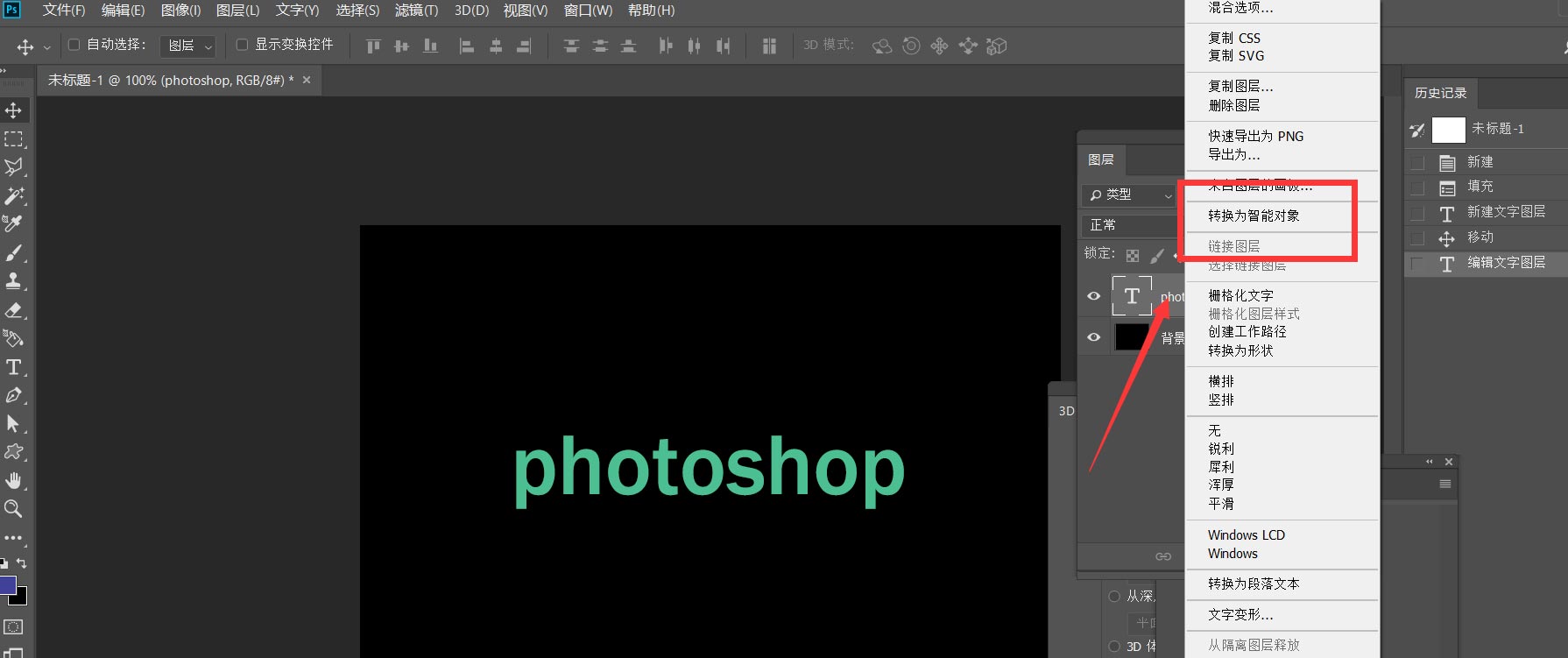
下面,我们点击菜单栏的【3D】——【从所选图层新建3D模型】。
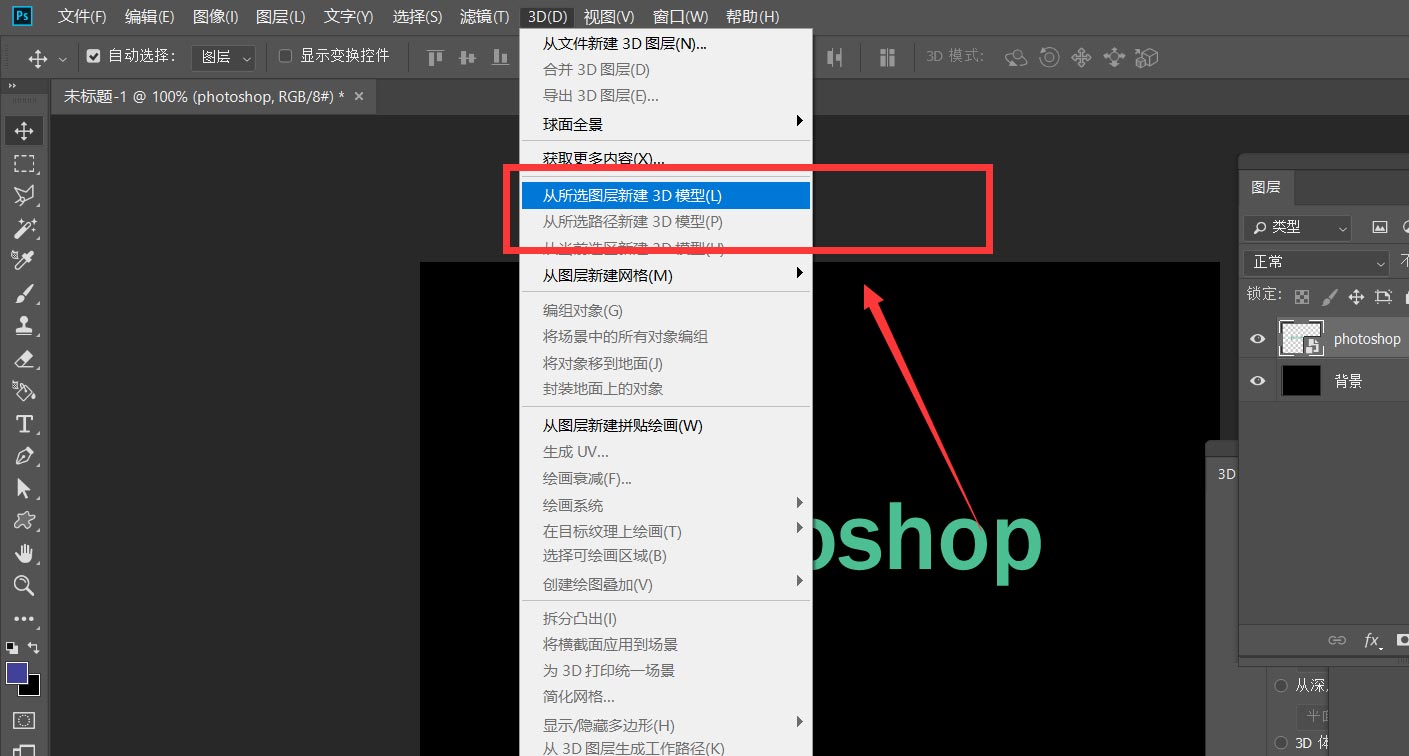
如下图所示,我们在3D面板找到【凸出材质】选项,双击打开属性面板。
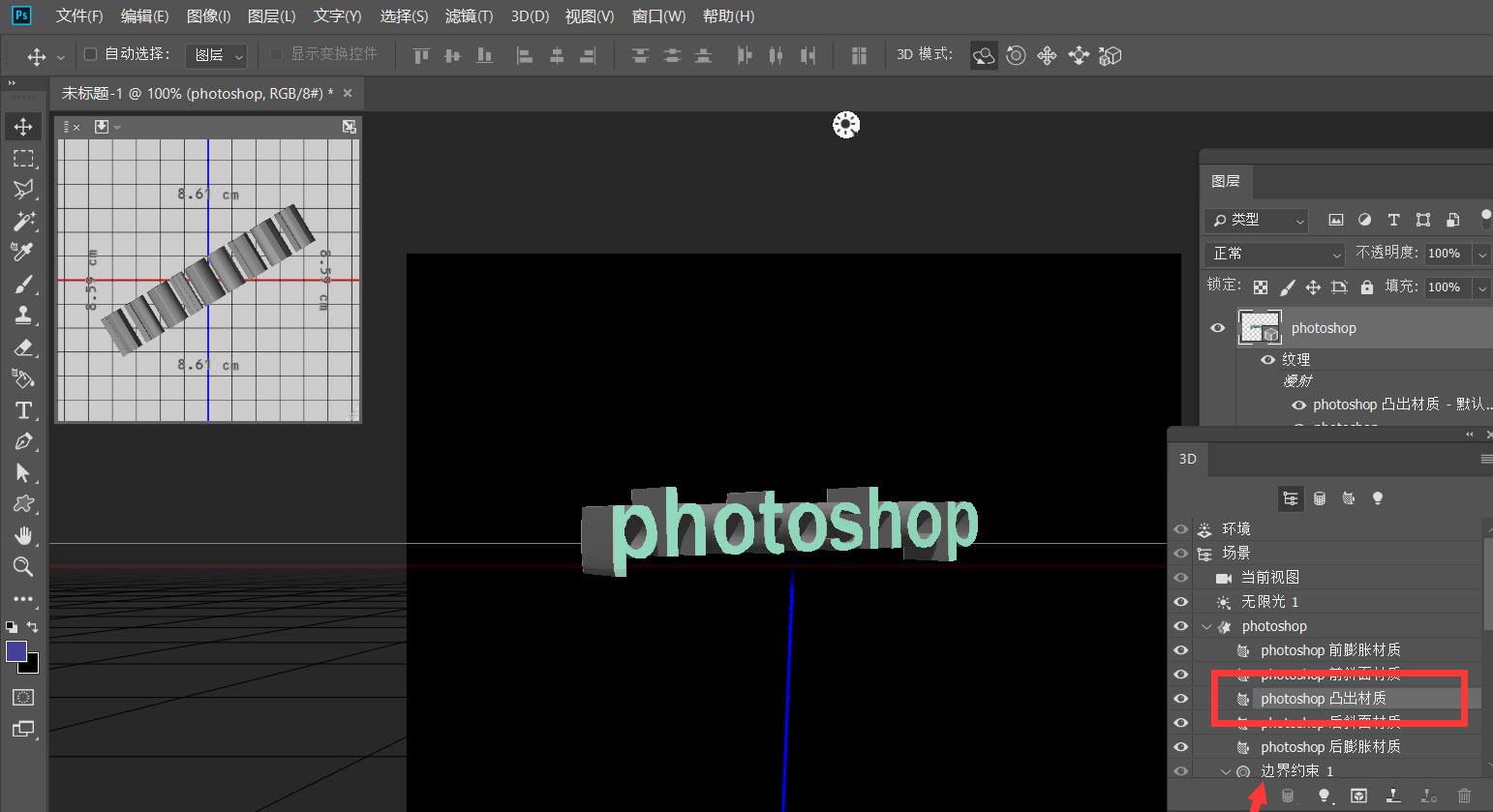
如下图,我们在属性面板找到【透明】/【玻璃】材质选项,设置合适的参数值,这样,透明3D字效就完成了。
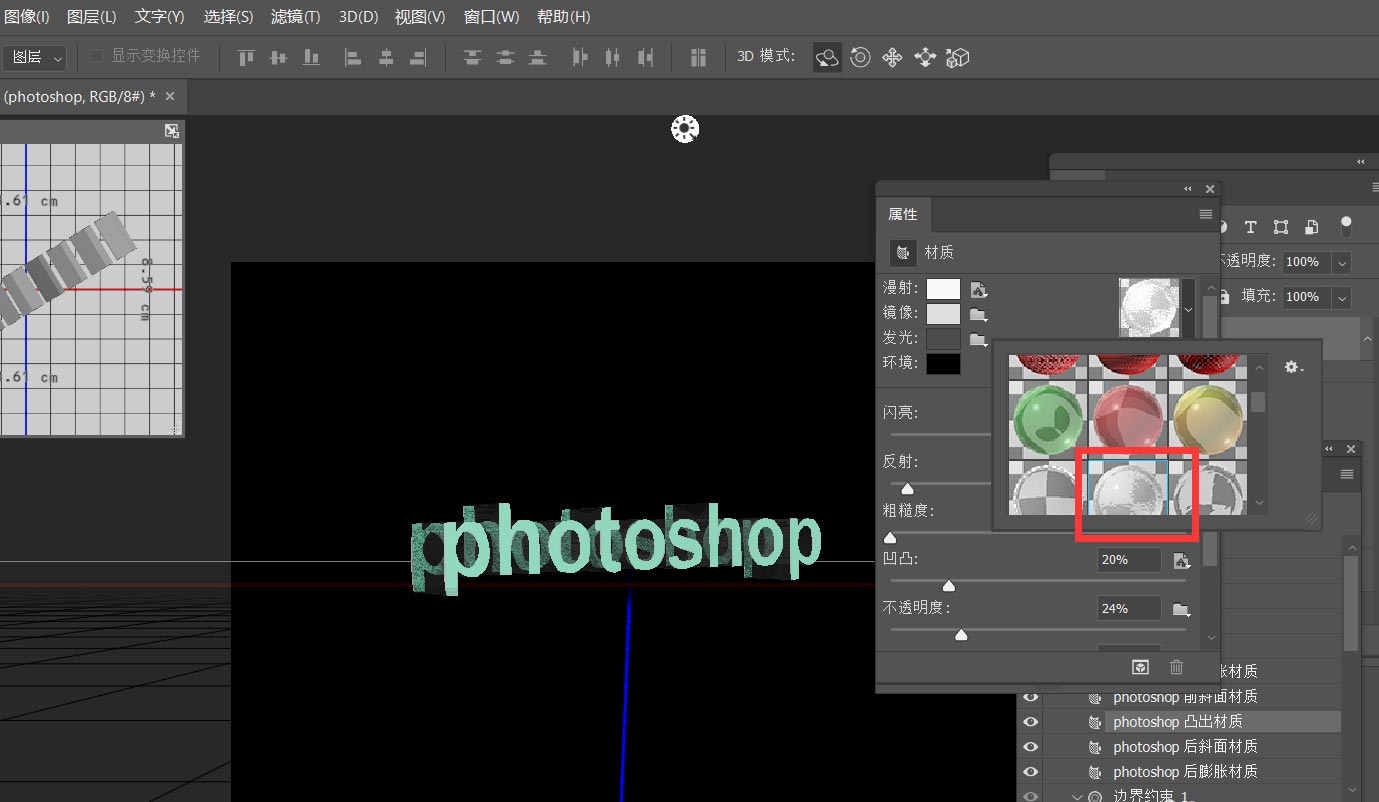
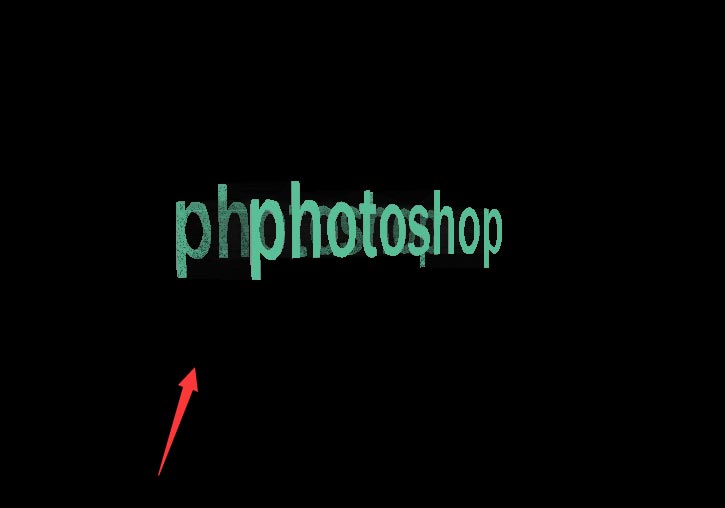
以上就是ps文字添加透明平行阴影效果的技巧,希望大家喜欢,请继续关注115PPT。
相关推荐:
ps怎么做闪光半透明字效? ps透明质感字体的设计方法
ps怎么设置文字透明水印? ps制作淘宝图片水印的技巧
ps怎么设计闪片胶棒字体? ps设计透明胶棒字体的教程
注意事项:
1、文稿PPT,仅供学习参考,请在下载后24小时删除。
2、如果资源涉及你的合法权益,第一时间删除。
3、联系方式:sovks@126.com
115PPT网 » ps怎么设计透明3D字体效果? ps文字添加透明平行阴影效果的技巧
1、文稿PPT,仅供学习参考,请在下载后24小时删除。
2、如果资源涉及你的合法权益,第一时间删除。
3、联系方式:sovks@126.com
115PPT网 » ps怎么设计透明3D字体效果? ps文字添加透明平行阴影效果的技巧